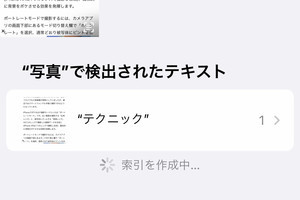ポスターやチラシに書かれた外国語をiPhoneで訳すのはひと苦労...だったのは以前のこと。「テキスト認識表示(Live Text)」と呼ばれる機能を装備するiPhoneは、対象物にカメラを向けるだけで文字が認識され、希望する言語へ一瞬で翻訳できます。iOS 16からは日本語にも対応、いよいよ便利になりました。
テキスト認識表示では、文字を認識するとプレビュー画面右下にスコープボタン(枠の上下左右に切れ込みのあるボタン)が現れ、それをタップすることで文字領域の内容をテキストデータとして取得できます。コピーして他のアプリへペーストするもよし、そのままiOS標準装備の翻訳アプリで翻訳することも可能です。
ただし、スコープボタンの出現が文字の認識成功を意味するわけではありません。スコープボタンが表示されていない段階でも、文字は検出されてコピーなどの処理対象になっている可能性があります。
なかなかスコープボタンが現れない場合には、気になる文字のあたりを長押ししてみましょう。認識されている場合には、指先に軽い振動が生じたあとに「コピー」や「すべてを選択」を含んだメニューバーが現れます。あとは範囲指定してコピーや翻訳などの処理に進めばOKです。
スコープボタンが出現しない理由としては、言語を特定できない、複数の言語が検出され翻訳処理に適さないなどが挙げられますが、いずれにせよテキスト認識表示の機能そのものとは無関係です。長押しして範囲指定のうえ、コピーするなり翻訳するなりして活用しましょう。
-

スコープボタンが表示されなくても、文字が検出されているかもしれません